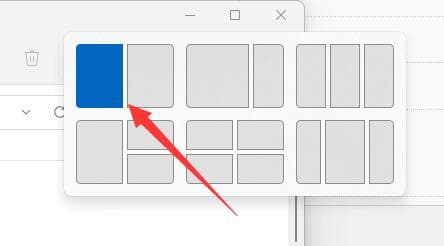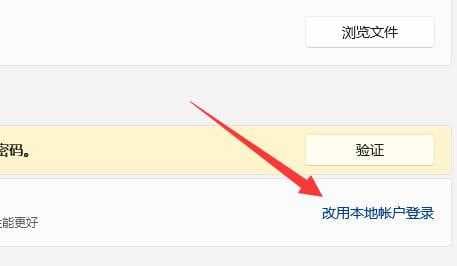win11系统怎么设置还原点
当我们的电脑出现了问题可以通过还原点的方式来进行处理,将系统恢复到还原点的状态,很多win11用户并不知道如何设置还原点,针对这个问题it小知识网给大家介绍下win11系统设置还原点操作方法。
win11系统怎么设置还原点
1:首先点击底部“开始菜单”。

2:接着打开其中的“设置”。
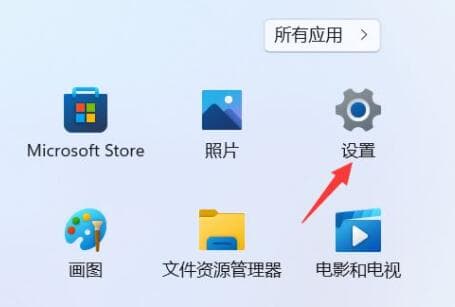
3:然后点开系统关于中的“高级系统设置”。
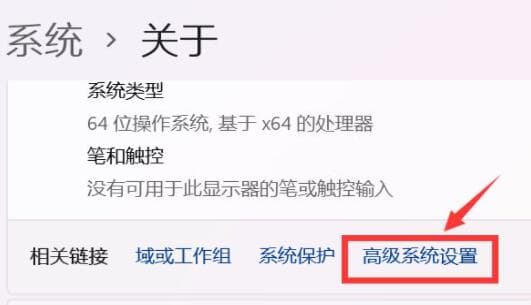
4:再进入上方的“系统保护”选项卡。
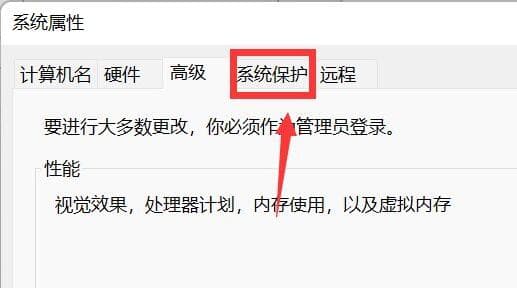
5:点击保护设置下的“创建”按钮。
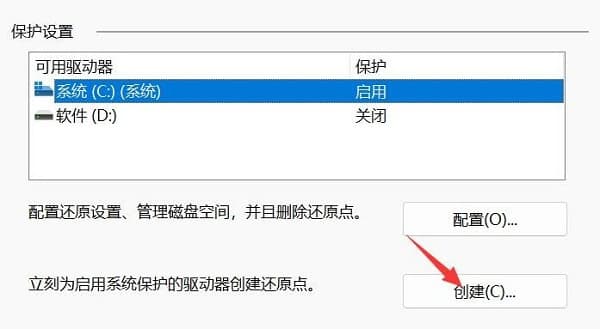
6:再输入还原点的名称,点击“创建”。
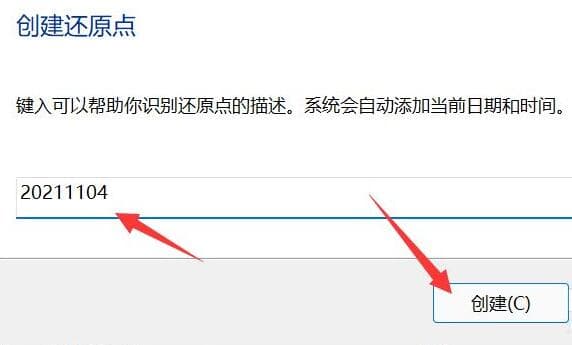
7:最后等待系统还原点创建完成点击“关闭”。
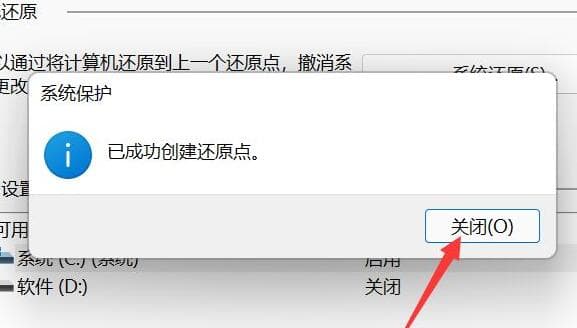
相关阅读
-
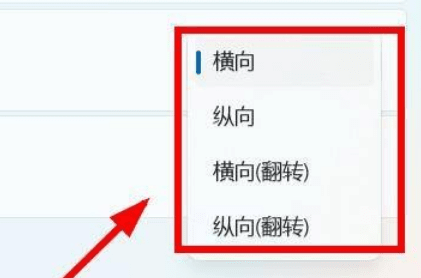
win11系统怎么设置横屏?
通常的情况下,win11屏幕都是以横屏的方式进行显示,有些用户因为错误的设置导致显示方向错误,那么win11系统怎么设置横屏?下面一起跟着it小知识网学习下win11恢复横屏显示操作方法吧。
-
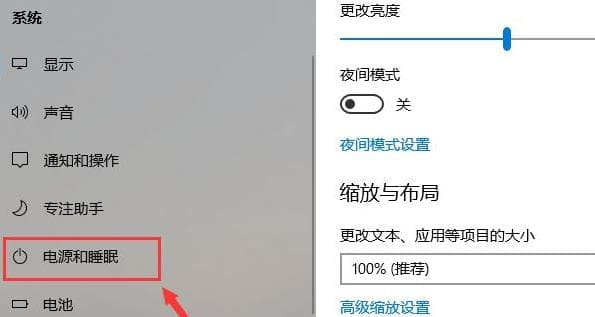
win11系统睡眠时间怎么设置
很多win11用户的开始菜单中,并没有睡眠模式的按钮,有些人的电脑需要长时间启动,那么睡眠模式就非常的好用,设定好时间,空闲直接进入,许多朋友们不知道win11怎么设置睡眠模式?,针对这个问题,it小知识网给大家分享下win11睡眠时间设置方法,一起来看看具体的操作步骤吧。
-
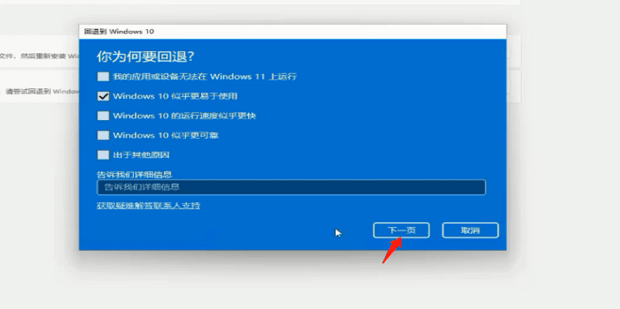
win11系统怎么退回win10系统?
11:如果Win11退回Win10没反应,点击主菜单,按住键盘shift点击重启。
-
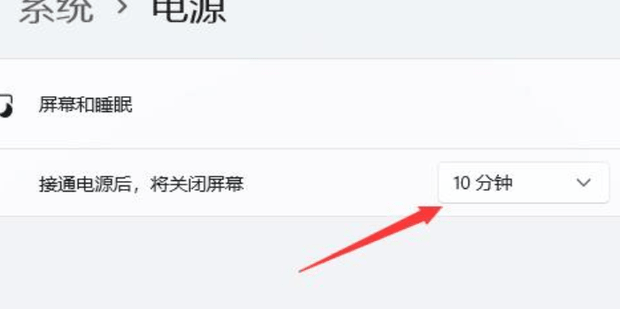
win11待机时间怎么设置?win11待机时间设置教程
以上就是it小知识网给大家介绍了【win11待机时间怎么设置】方面的教程,更多的win11系统教程知识会继续分享给大家,请继续关注学习。大家都知道长时间不使用电脑可以设置待机状态,一方面可以降低耗电量,一方面也可以保护文件,有些想要了解电脑怎么设置待机时间,针对这一问题,下面给大家来介绍下具体的操作
-
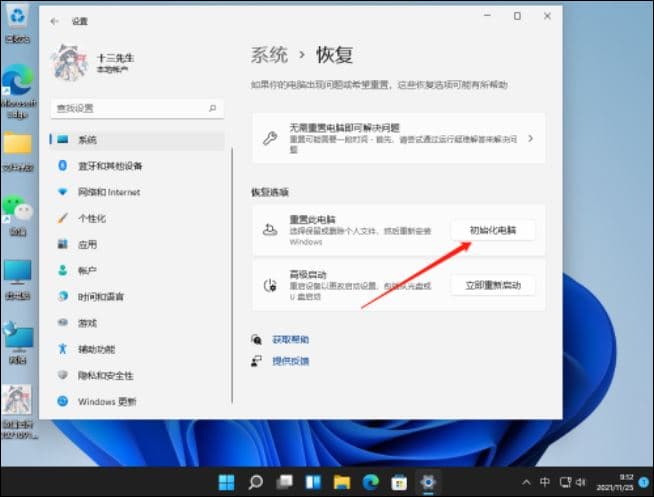
Win11如何进行系统还原?
Windows系统中有个系统还原可以帮助用户将出现漏洞和bug的系统还原到之前备份的状态,从而有效的解决当前系统问题,不过有很多小伙伴还不知道怎么使用这个功能,那么下面小编就和小编一起来看看Win11系统还原的方法吧。
-
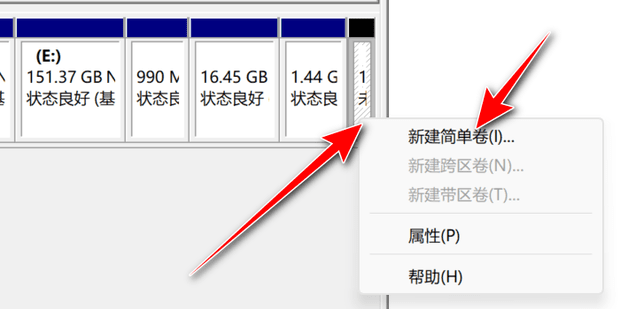
win11系统怎么添加新硬盘
有些 win11系统的用户一开始在给磁盘分区时,只分出一个磁盘,内容都混在一起了。现在想加个新磁盘分开来,但是很多新手都不知道怎么做。其实可以通过磁盘管理来创建新的磁盘分区。今天这个win11教程就给大家分享一下具体的步骤,一起来看看吧!
-
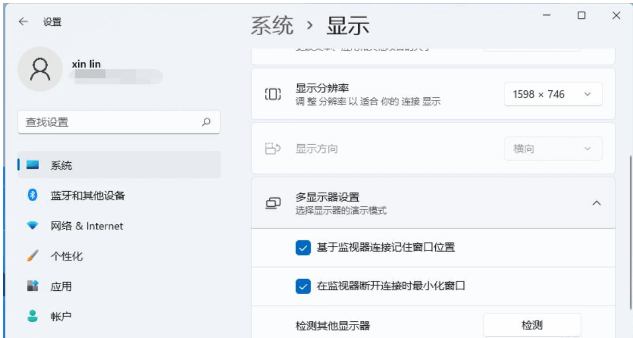
win11双显示器怎么设置?
我们在使用win11系统的过程中,有些用户会选择双显示屏作为自己的操作方式,这样就可以实现一台电脑的多端操作,帮助用户更好的提升自己的使用效率,大幅提升用户的学习工作效率。那么,win11双显示器要如何设置呢,下面就由it小知识网来为大家介绍有关的设置方法,感兴趣的用户一起来看看吧。
-
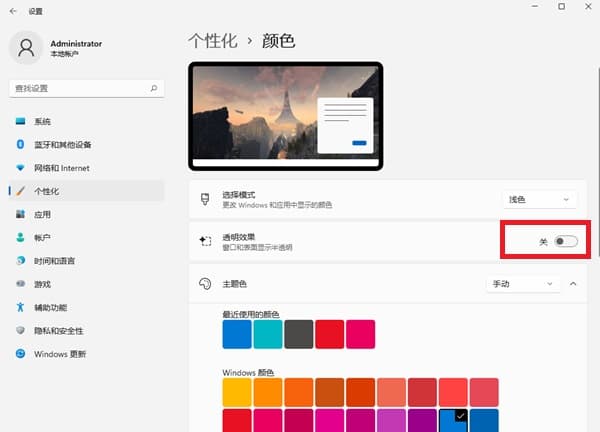
win11系统任务栏怎么设置不透明?
1:首先在开始菜单中找到设置,选择其中的“个性化”设置进入。有一些朋友看到任务栏总是透出一点点桌面背景的颜色,不喜欢这种半透不透的感觉,那么win11系统任务栏怎么设置不透明?下面it小知识网给大家介绍下win11任务栏设置不透明的方法,希望对你有帮助。
-

Win11系统PowerShell怎么打开?
1:点击开始按钮,输入powershell,就可以快速找到该应用,选择以管理员身份运行。win11系统powershell怎么打开?一些朋友看教程说是要打开Windows PowerShell,但是没说怎么打开,PowerShell是默认自带的程序,所以肯定会有的,今天咱们就一起来了解一下打开pow
-

win11系统怎么设置使用独立显卡?
5:在图形界面中找到该游戏,打开选项页面,勾选高性能按钮并保存设置,即可实现游戏的独显运行。独立显卡相比于集成显卡有着更好的性能,很多喜欢玩游戏的用户都是选择独立显卡,有些用户的win11电脑中两种硬件都有,可是独立显卡并没有运行,想要设置第一使用,却不知道该如何操作,针对win11怎么设置使用独立
-
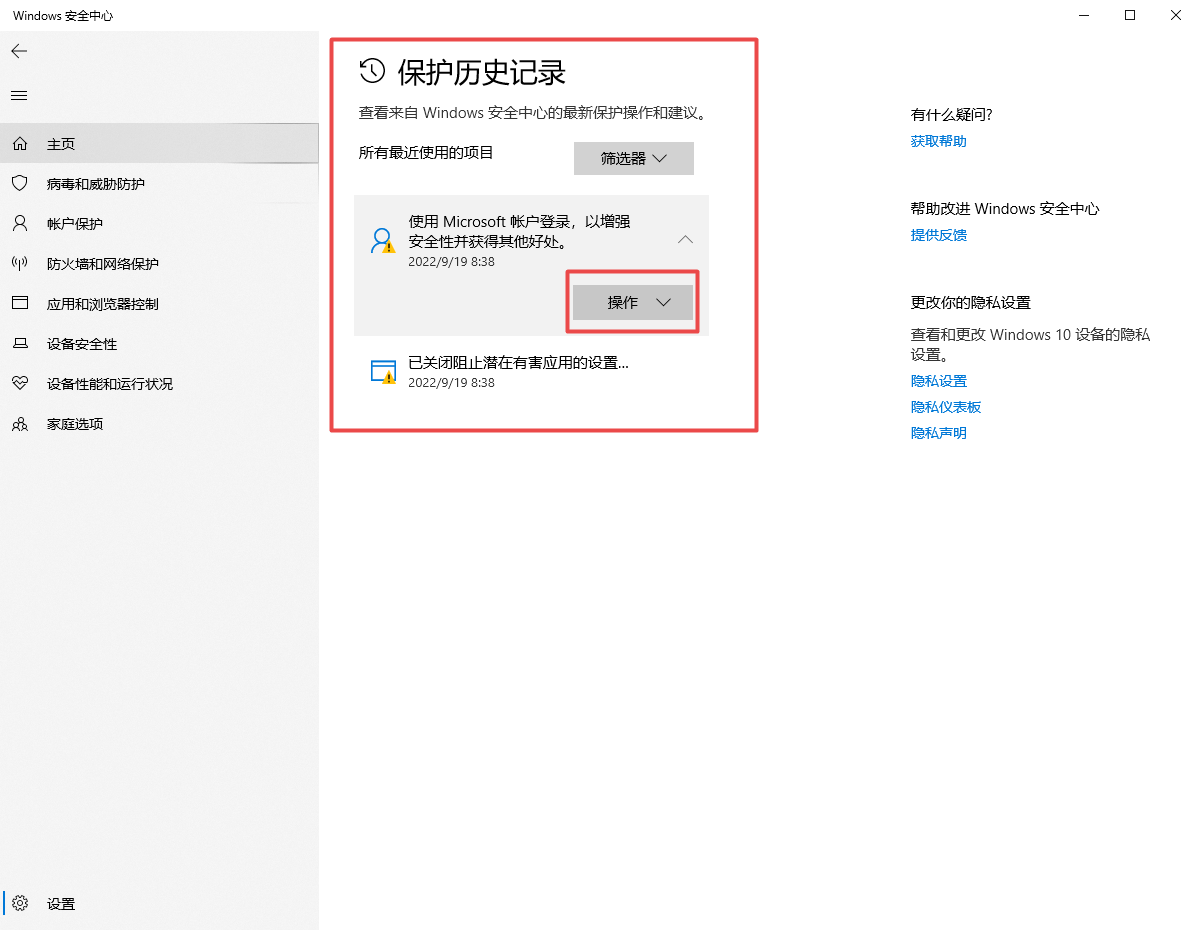
Win11怎么找回隔离的文件?
2:接着,在打开的页面中,找到并点击进入到“病毒和威胁防护”选项。1:首先,点击桌面任务栏的搜索功能,输入搜索并打开“Windows安全中心”。Win11怎么找回隔离的文件?Win11系统自带的安全中心有时会误判文件为危险,然后将其隔离的,如果我们想找
-

Excel表格日期怎么设置
有的小伙伴在使用Excel处理数据时,需要设置单元格的日期输入范围,但是却不知道该如何进行操作,下面一起来看看具体操作吧。